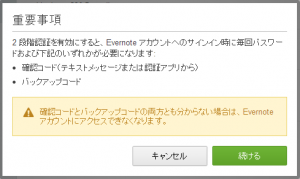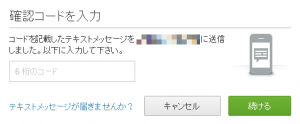Googleを始め、Twitterなども続々導入している2段階認証機能。Evernoteもついに2段階認証に対応されました。
さっそく設定してみたのでご紹介します。
Evernoteも少し前に不正アクセスの対象に
最近はYahooのアカウント流出が大々的に取り上げられていますが、Evernoteも同じように不正アクセス被害にあっています。
[browser-shot width=”200″ url=”https://love-guava.com/evernote%e3%81%ae%e3%83%91%e3%82%b9%e3%83%af%e3%83%bc%e3%83%89%e3%81%8c%e3%83%aa%e3%82%bb%e3%83%83%e3%83%88%e3%81%95%e3%82%8c%e3%81%a6%e3%81%be%e3%81%99%e3%80%82%e3%82%82%e3%81%86%e5%86%8d%e8%a8%ad/”]Evernoteのパスワードがリセットされてます。もう再設定しましたか? – love guava!
[browser-shot width=”200″ url=”https://love-guava.com/evernote%e3%80%812%e6%ae%b5%e9%9a%8e%e8%aa%8d%e8%a8%bc%e3%82%92%e5%b0%8e%e5%85%a5%e4%ba%88%e5%ae%9a%ef%bc%81%ef%bc%9f/”]Evernote、2段階認証を導入予定!? – love guava!
大切な情報を保存することも多いだけに、やれる対策はやっておきましょう。
設定はWebページから。現時点ではプレミアムユーザーのみ
では設定方法を見てきましょう。現時点ではプレミアムユーザーのみが対象のようです。設定はスマホやデスクトップのアプリではなく、Webページから行います。
▼まずはログイン(サインイン)し、設定画面へ遷移します。
[browser-shot width=”200″ url=”https://evernote.com/intl/jp/”]すべてを記憶する | Evernote
▼設定画面。左のメニューから「セキュリティ」をクリックすると、2段階認証があるのでクリック。![201305_0001[21]](https://love-guava.com/wp-content/uploads/2013/05/201305_000121-300x188.png)
▼登録しているメールアドレスが表示されているはずです。次へ。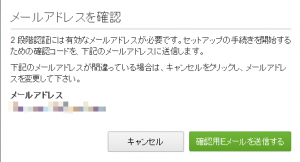
▼先ほどのメールアドレスに確認用のコードが届きます。そのコードを入力して、次へ。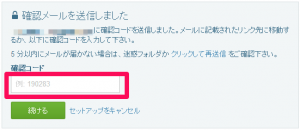
▼2段階認証に必要なコードを送信する携帯電話番号を登録します。電話番号を入力して、次へ。![201305_0001[19]](https://love-guava.com/wp-content/uploads/2013/05/201305_000119-300x107.png)
▼ここでバックアップコードが表示されます。注意書きにもありますが、これはEvernoteに保存しても意味がないので、別の場所に保存しましょう。また、さっそく次の画面で使うため、どれか1つバックアップコードを控えておきます。![201305_0003[4]](https://love-guava.com/wp-content/uploads/2013/05/201305_00034-289x300.png)
▼先ほど控えたバックアップコードを入力します。ここで入力したコードは、この後も引き続き使えます。![201305_0002[7]](https://love-guava.com/wp-content/uploads/2013/05/201305_00027-300x143.png)
結構ステップが多いですが、これでようやく2段階認証の設定が完了です!
まとめ
少し手間にはなりますが、登録しておくとセキュリティが高まるのでぜひ登録しておくことをオススメします。